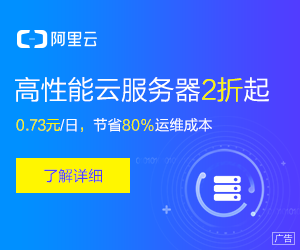超链接是什么?超链接怎么设置(wordexcel超链接设置方法)
超链接是超链接是超级链接的简称。按照使用对象的不同,超链接分为:文本超链接,图像超链接,E-mail链接,锚点链接,多媒体文件链接,空链接等,一般用a标签表示,超链接是各个网页之间的桥梁,它能够让浏览者在各个独立的页面之间方便的跳转。除了指向一个网页之外,超链接还可以用于指向图片、文件、邮箱地址等。
创建超链接
在HTML中创建超链接非常简单!只需用标签环绕需被链接的对象即可,基本语法格式如下:
<a href="跳转目标" target="目标窗口的弹出方式">文本或图像</a>
a标签常用属性:
1. href:用于指定链接目标的url地址,当给标签应用href属性时,它就具有了超链接的功能。
2. target:用于指定链接页面的打开方式,其取值有self和blank两种。
_self:默认值,表示目标窗口的弹出方式为在原窗口上;
_blank:表示目标窗口的弹出方式为,创建一个新的窗口。(当内容较多时,此方法就显得较麻烦,此时就可以使用<base/>标签来进行简化,具体使用方法见文末~)。
Word文档超链接设置方法工具:Word2013版本
方式一、菜单
1.选中要插入超链接的对象
2.点击菜单栏的【插入】按钮
3.点击【超链接】
方法二、右键
1.选中要插入超链接的对象
2.单击鼠标右键
3.点击下面的【超链接】
excel超链接设置方法如果要创建指向网页的超链接,可以按以下步骤操作。
步骤1选中用于存放网页超链接的单元格,如A3,依次单击【插入】→【链接】按钮,打开【插入超链接】对话框。
步骤2在左侧链接位置列表中单击选中【现有文件或网页】选项。在【要显示的文字】编辑框中输入需要在屏幕上显示的文字,如“VBA代码宝”。在【地址】编辑框中输入网址,如“https://vbahelper.excelhome点net/”,或是单击【查找范围】右侧的【浏览Web】按钮,打开要链接到的网页,然后再切换回Excel。
步骤3单击【确定】按钮,关闭【插入超链接】对话框。如图1-2所示。
图1-2创建指向网页的超链接
设置完成后,将光标移动到超链接处,光标指针会变成手形,单击该超链接,Excel会启动计算机上的默认浏览器打开目标网址,如图1-3所示。
图1-3使用超链接打开指定网页